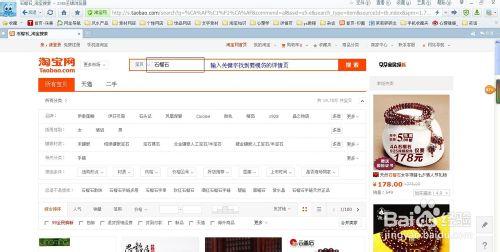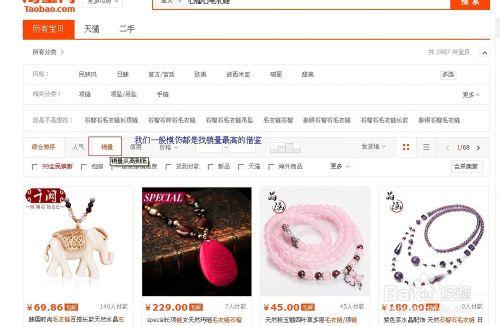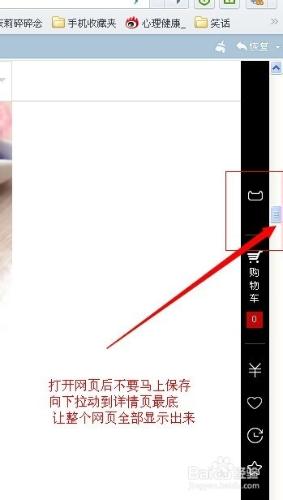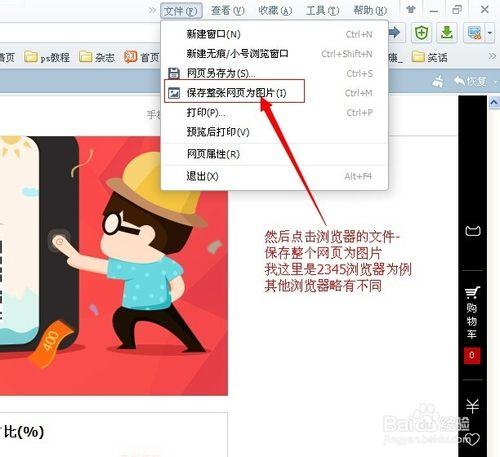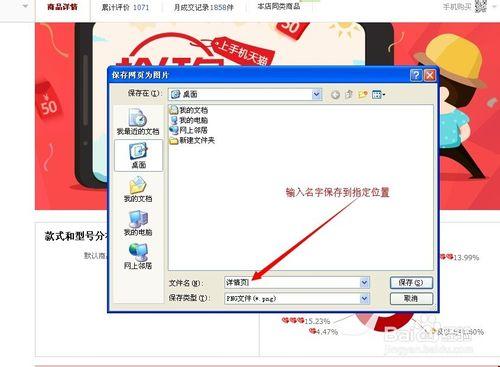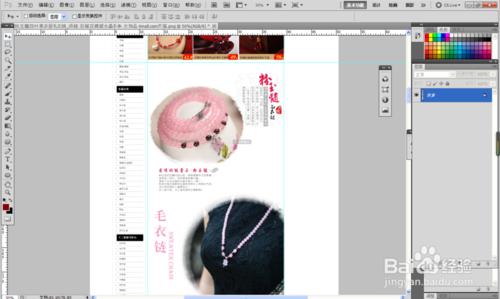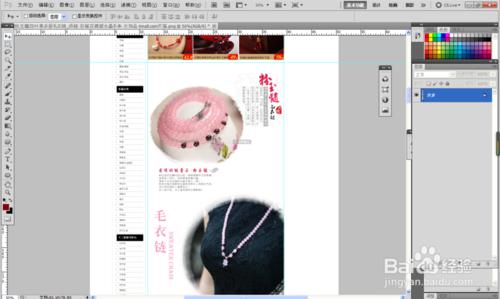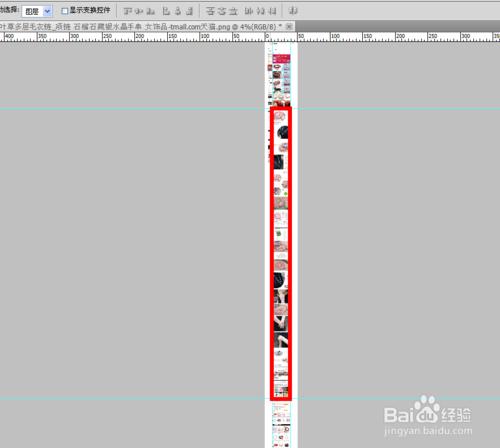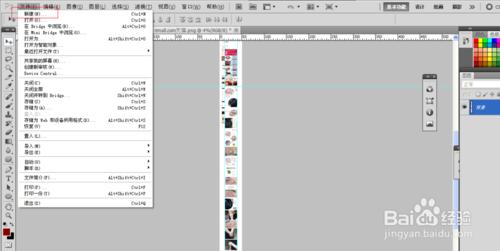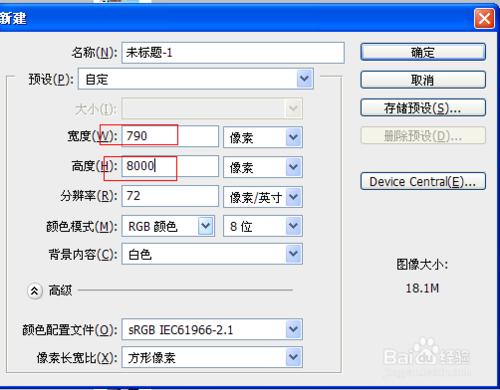作為美工有時候我們會看到一款很漂亮的詳情頁描述,想模仿整體佈局排版,對於新手美工來說是必備課,但是由於顯示器的原因只能一段一段截圖,麻煩還耽誤時間,這裡分享一個簡單的儲存全圖提取詳情頁的經驗
工具/原料
2345瀏覽器或是其他可以儲存全張網頁的瀏覽器
Photoshop
方法/步驟
首先第一步 需要有一款可以儲存整張網頁的瀏覽器,如果百度瀏覽器,淘寶瀏覽器,360瀏覽器,2345瀏覽器都有這個功能。這裡我們用2345瀏覽器為例
開啟瀏覽器,進入淘寶官網,輸入關鍵詞 找到要儲存的詳情頁產品,這裡我找一個石榴石項鍊的詳情頁
我們一般找的都是銷量比較高詳情頁做的比較好的進入,可以在淘寶搜尋中 點選銷量 可以看到單品銷量最高的產品 一般前三個都是天貓店
現在進入網頁後不要著急儲存,先拉動下拉選單,讓圖片全部載入完成 如圖
這個時候點選2345 或是其他瀏覽器 【檔案】選單下面的儲存整張網頁,將檔案儲存到指定位置重新命名一下
這個時候用photoshop開啟剛才儲存的整張網頁
將詳情頁的部分用輔助線標出來。
標出來後 使用ps的矩形選區工具 將詳情頁選出來
如圖畫出來的紅線範圍,按複製快捷鍵 Ctrl+C 將選區內的複製
然後新建一個新的PS檔案
寬度和高度 一般設定淘寶的標準尺寸 天貓和淘寶C店的寬度不一樣的這裡注意一下
最後一步就是 按貼上快捷鍵 Ctrl+V 就可以把詳情頁複製出來了。這裡就可以開始模仿製作了。祝福大家成功。
注意事項
如果photoshop沒有看到上面輔助線 Ctrl+R 就會出來
選區工具的快捷鍵的M
一般設定淘寶的標準尺寸 天貓和淘寶C店的寬度不一樣哦 天貓的詳情頁寬度是 790